
时间:2020-07-10 00:45:40 来源:www.win10xitong.com 作者:win10
工作当中常常会使用电脑系统,如果遇到了win10系统更新时出现错误代码0x8000ffff问题的时候大家会怎么样处理呢?确实这个win10系统更新时出现错误代码0x8000ffff的问题对于很多用户来说比较少见,遇到了就不知道如何解决。那我们能不能自己解决这个win10系统更新时出现错误代码0x8000ffff的问题呢?今天小编按照这个步骤就处理好了:1、从微软官方网站下载媒体创作工具,选择下载工具并以管理员身份运行;2、浏览许可条款并点击底部的接受,在下一页中,选择立即升级此PC并单击下一步就轻轻松松的搞定了。如果看得不是很懂,没关系,下面我们再一起来彻底学习一下win10系统更新时出现错误代码0x8000ffff的详细处理措施。
1、从微软官方网站下载媒体创作工具,选择下载工具并以管理员身份运行;
2、浏览许可条款并点击底部的接受,在下一页中,选择立即升级此PC并单击下一步;
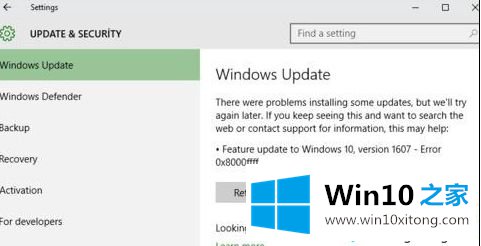
3、通过执行这些步骤,您将提示Windows10下载;
4、下载完成后,系统会要求您输入产品密钥,如果您要升级/重新安装操作系统,则不需要此密钥;
5、当Windows 10系统准备好安装时,请选择更改以设置保留个人文件或应用程序,仅保留个人文件或无。
6、最后,选择安装。然后Windows 10的下载将开始,并不会感到惊讶,系统会连续几次重启;
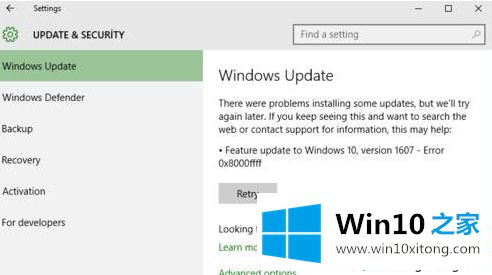
7、安装Windows 10更新后,我们强烈建议安装PC优化工具。由于缓存,过时/损坏的注册表,无用的应用程序,启动问题以及类似问题,Windows系统随着时间推移变得缓慢并不是什么秘密。因此,该程序将监督您的操作系统并防止降低PC速度的问题。如果您对此感兴趣,请尝试使用Reimage。
关于win10系统更新时出现错误代码0x8000ffff的解决方法就给大家介绍到这边了,希望以上教程内容可以帮助到大家。
最后给大家总结一下,今天的内容就是win10系统更新时出现错误代码0x8000ffff的详细处理措施,各位的问题不知道有没有得到解决呢?如果你还有别的windows系统相关的问题,可以继续在本站查找阅读。